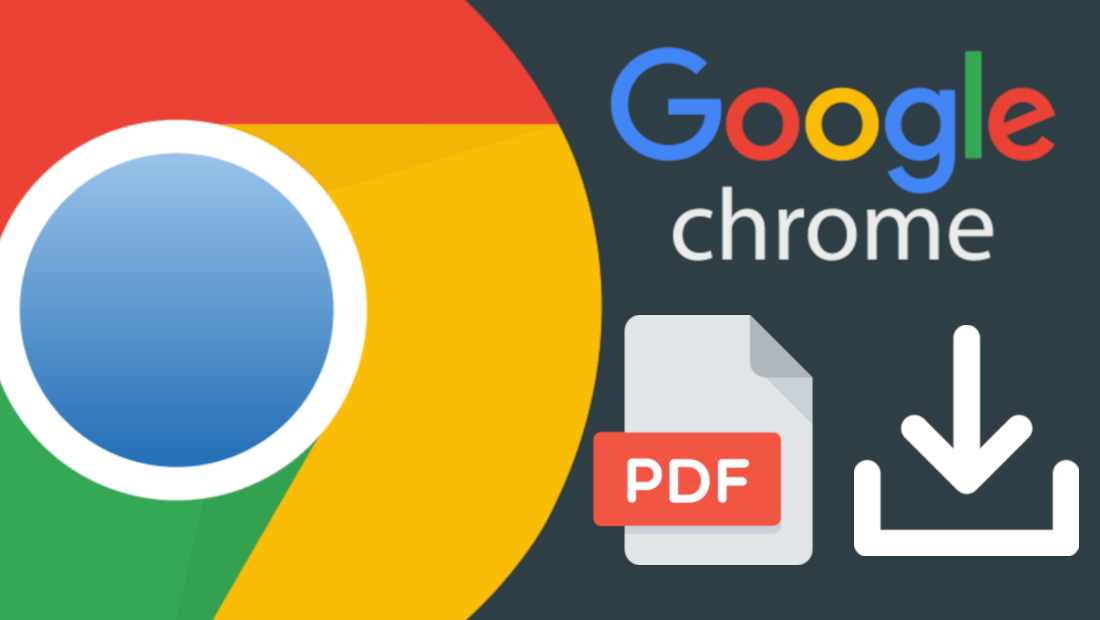
Ако сте корисник Гоогле-овог веб претраживача, требало би да знате да не само да имате прегледач лепих боја, једноставан и брз, већ да имате и разне алате који могу бити од користи за ваш свакодневни рад, као што су је случај интегрисани ПДФ прегледач. Да ли сте знали да није ограничено само на читање ПДФ -ова?
Па, у овом новом уносу ћу вам показати које друге употребе можете да му дате, тако да не морате да прибегавате програмима трећих страна и радите то са оним што вам је надохват руке; добри и свемоћни Цхроме.
Али прво ... важно је да проверите да ли сте омогућили овом прегледачу, који је већ интегрисан, да то учините, отворите нову картицу и идите на следећу адресу:
цхроме: // додаци /
На овај начин ћете приступити одељку са додацима, листајте док не пронађете «Цхроме ПДФ Виевер» и уверите се да је омогућен и да је „Увек дозволи'.

Ако је све тачно, спремни сте за употребу следећих алата 🙂
1. Издвојите / поделите странице из ПДФ -а
Много пута преузимамо ПДФ документ са Интернета и занимају нас само неке странице, у том случају није потребно тражити програм за издвајање страница, то можете лако учинити са Цхроме -ом пратећи следеће кораке:
1.1 Превуците датотеку у прегледач да бисте је отворили
1.2 Притисните тастерску пречицу Цтрл + П или кликните на плутајућу икону штампача која се налази при дну странице, у доњем десном углу.
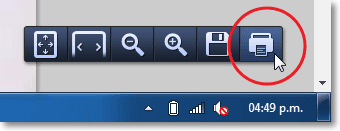
1.3 Приступићете виртуелном Цхроме штампачу. У опцији «Дестинација«, Кликните на дугме«Промена".

И изаберите «Сачувај као ПДФ".

У овом тренутку је најважније, то је место где бисте требали дефинишите странице које желите да издвојите, како сам пример истиче: од странице 1 до 5, само 8, од 11 до 13 или шта год желите.

1.4 Један последњи клик на дугме Саве и воила, успешно ћете поделити ПДФ датотеку.
2. Ротирајте ПДФ документ помоћу Цхроме -а
Овде је поступак много једноставнији и бржи, морате десним тастером миша кликнути на ПДФ који сте отворили и изабрати између «скрените десно"Или"скрените лево".
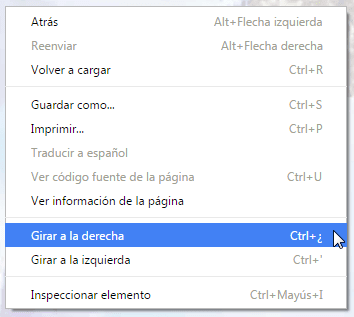
3. Сачувајте веб локације као ПДФ
Са Гоогле Цхроме-ом више не морате да инсталирате додатке / додатке, користите веб апликације или програме за рачунаре. Сам прегледач вам омогућава да сачувате било коју веб страницу као лепу преносиву датотеку документа или ПДФ који је исти 😀
Поступак се понавља приступом штампачу помоћу тастера Цтрл + П иу одељку „Одредиште“ мењате опцију «Сачувај као ПДФ«

Међу комплементарним опцијама можете дефинисати оријентацију (вертикално-хоризонтално), величину папира, врсту маргина (ако желите да их укључите), ако желите да укључује заглавље и подножје, и на крају позадинску графику на веб страници има.
Као четврти алат, вероватно можете и помоћу Гоогле Цхроме -а откључајте ПДФ датотеке, то јест, уклонити ограничење да се не модификују и штампају које њихови аутори понекад успоставе.
Реците нам, да ли сте знали ово издање ПДФ -ова са Цхроме -ом? Можете ли поделити још један трик? 😉